Samsung DIGIMAX 201 User Manual
Browse online or download User Manual for Unknown Samsung DIGIMAX 201. Samsung DIGIMAX 201 Manual de usuario
- Page / 120
- Table of contents
- BOOKMARKS



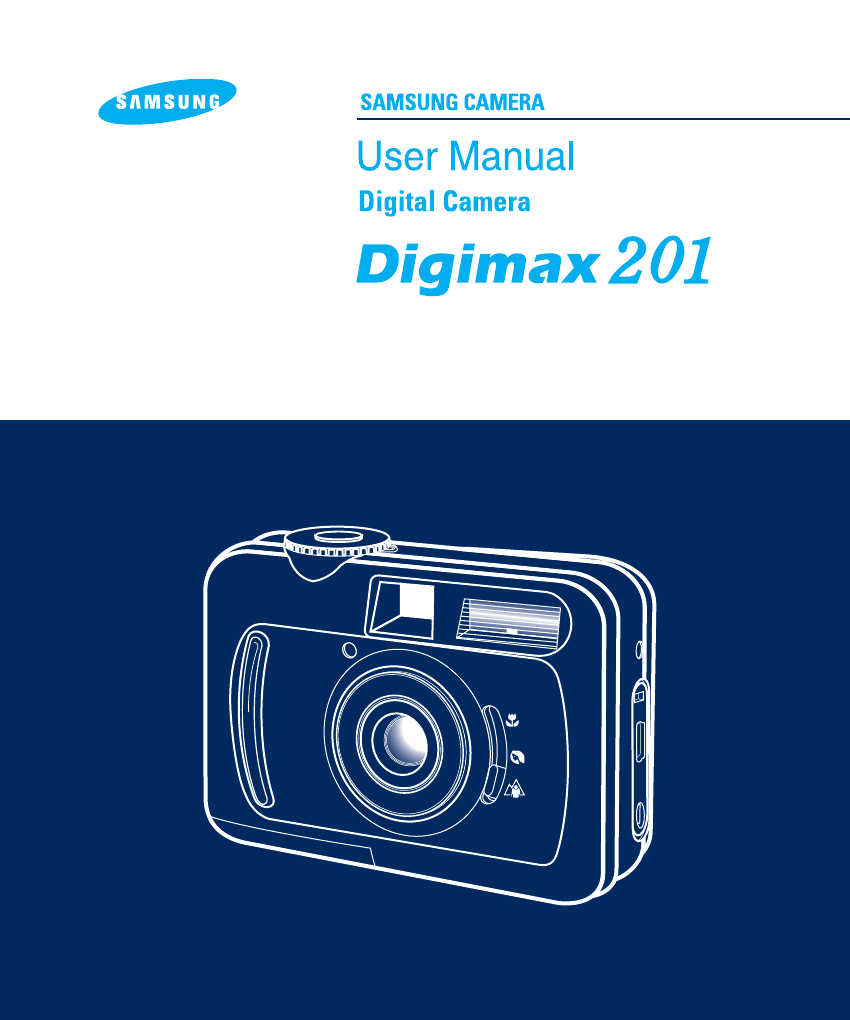
- INSTRUCCIONES 2
- CARACTERÍSTICAS ESPECIALES 3
- CONTENIDO 4
- ADVERTENCIA 6
- PRECAUCIÓN 6
- NOTA DE SEGURIDAD 7
- PREPARADO 11
- Accesorios (opcional) 12
- Botón de 4 funciones 14
- Información 16
- Modo de REPRODUCCIÓN 18
- INFORMACIÓN 24
- PREPARACIÓN 25
- AVANZADO 33
- MODO DE GRABACIÓN 33
- MODO DE REPRODUCCIÓN 53
- MODO AJUSTE 67
- MODO CONFIGURACIÓN 70
- MODO DE PC 75
- NOTAS IMPORTANTES 77
- ESPECIFICACIONES 82
- MANUAL DEL SOFTWARE 100
- SOFTWARE 101
- Acerca de USB 118
- 6806-1403 120
Summary of Contents
Gracias por la compra de su Cámara Fotográfica SamsungEste manual le guiará en el uso de Digimax 201, incluyendo la toma de fotos, la descarga de imág
10Imprimir imágenes usando una impresoraespecializada, una impresora compatiblecon DPOF o un equipo de laboratoriofotográfico dotado para el formatoDP
100Instalación del MGI PhotoSuite lll SEMANUAL DEL SOFTWAREEste software es compatible solamente con Windows.1. Haga clic en el menú MGI PhotoSuite ll
101SOFTWAREMANUAL DEL SOFTWARE4. Aparecerá el Contrato de Licencia de Software. Si estáde acuerdo, haga clic en [Yes] y entonces la ventanacontinuará
102MANUAL DEL SOFTWARE7. Aparecerá la ventana de Registro MGI.Haga clic en [Continue].8. Aparecerá la ventana de [Online Registration Utility].Llene l
103SOFTWAREMGI PhotoSuite III SEMANUAL DEL SOFTWAREEste software es compatible solamente con Windows.Para abrir MGI PhotoSuite III SE, haga clic en [S
104Funciones de MGI PhotoSuite III SEGetPara obtener imágenesPrepareVarias actividades de edición de fotografías pueden realizarse dentro de este módu
105SOFTWAREMANUAL DEL SOFTWAREIntroducción a la barra de desplazamientoBackRegresa al paso anteriorHomeRegresa a la pantalla de BienvenidaHelpPresenta
106Utilización de MGI PhotoSuite lll SEMANUAL DEL SOFTWAREPara obtener imágenes de la computadora1. Para adquirir imágenes, haga clic en el botón gran
107SOFTWAREMANUAL DEL SOFTWAREPara obtener imágenes de la cámara digital.Antes de transferir un archivo de imagen, revise la conexión USB.1. Para adqu
108MANUAL DEL SOFTWARE4. La Pantalla de Bienvenida dará paso a la pantalla siguiente con la imagen seleccionada enpantalla.AVISOCuando use la cámara D
109SOFTWAREMANUAL DEL SOFTWAREAdquisición de imágenes de un Álbum.Refiérase a la página 113 para obtener más información acerca de la creación de un Á
11PREPARADOESTA CÁMARA DIGITAL PUEDE USARSE PARAInsertar imágenesdirectamente dentro decualquier documentoelectrónico.Tomar un autorretrato yusar la i
110MANUAL DEL SOFTWAREPREPARARCuando se carga la imagen, aparece el paso Preparar automáticamente.Pasos del Menú [PREPARE]Rotate & CropUsted puede
111SOFTWAREMANUAL DEL SOFTWARECOMPONERSe puede Agregar texto, Componer imágenes, etc.Pasos del Menú de [COMPOSE]Collages:Uncollage consiste en un arre
112MANUAL DEL SOFTWAREORGANIZAROrganice en álbumes sus fotos y otros archivos de medios.Pasos del Menú de [ORGANIZE][ Choose a photo album to view or
113SOFTWAREMANUAL DEL SOFTWARECreación de un Álbum1. Para crear un Álbum, haga clic en el botón grandeOrganizar de la pantalla de Bienvenida, o en el
114MANUAL DEL SOFTWAREPara agregar imágenes al álbum1. Seleccione [ Choose an action to manage your album.Add..] para agregar imágenes al álbum.2. Hag
115SOFTWAREMANUAL DEL SOFTWARE3. Aparecerá la ventana [Add photo to Album]. Seleccionelas imágenes que desea agregar. Haga clic en [Add]].4. El proces
116MANUAL DEL SOFTWAREGuardando o compartiendo imágenes.Pasos del menú de [SHARE]COMPARTIRSaveGuardar el archivo activo de acuerdo con su nombre y rut
117SOFTWAREMANUAL DEL SOFTWAREUsted puede imprimir imágenesMenú de [PRINT]IMPRIMIRPrintImpresión de imágenesPrint MultiplesImprima copias múltiples de
118Acerca de USBPMFSírvase revisar lo siguiente si la conexión USB falla.[caso 1] La cámara está apagada.Prenda la cámara. Recomendamos el uso de un a
119SOFTWAREAcerca de USBPMF[caso 6] Cómo puedo saber si mi computadora es compatible con la Interfaz USB?Revise el puerto USB en su computadora o tecl
12COMPONENTES SUMINISTRADOS POR EL FABRICANTEComponentes suministrados por el fabricanteSírvase revisar que estén todos los componentes antes de usar
6806-1403SAMSUNG TECHWIN CO., LTD.OPTICS & DIGITAL IMAGING DIVISION145-3, SANGDAEWON 1-DONG, JUNGWON-GU,SUNGNAM-CITY, KYUNGKI-DO, KOREA 462-121TEL
13PREPARADOExterior del producto (Frente/Parte superior/Parte inferior)IDENTIFICACIÓN DE CARACTERÍSTICASBotón del ObturadorLentesLámpara delTemporizad
14Exterior del producto(Posterior)IDENTIFICACIÓN DE CARACTERÍSTICASBotón de 4 funcionesMonitor delLCD Monitor del LCDBotón del MENUInterruptor dealime
15PREPARADOIndicador LED del estado de la cámaraIDENTIFICACIÓN DE CARACTERÍSTICASIndicador LED del estado de la cámaraÁrea óptima para fotografíaamásd
16IDENTIFICACIÓN DE CARACTERÍSTICASInformaciónLámpara del Temporizador automáticoColor Estado Condición de la cámaraTitilando Durante los primeros sie
17PREPARADOIndicador del monitor LCDNo. Descripción Iconos Página1Modo de grabaciónp.33 / 342Pilas p.253Advertencia de movimiento de la cámarap.35 / 4
18IDENTIFICACIÓN DE CARACTERÍSTICASModo de REPRODUCCIÓNImagen fija e información completa Minipelícula e información completaNo. Descripción Iconos Pá
19PREPARADODefinición del modo de la cámaraIDENTIFICACIÓN DE CARACTERÍSTICASUsted puede seleccionar el modo de funcionamiento deseado al usar el dial
2INSTRUCCIONESAl usar esta cámara, siga estos pasos en el mismo orden:Instalación delControlador de laCámaraAntes de conectar el cable USB a la PC y a
20IDENTIFICACIÓN DE CARACTERÍSTICASSelección del modo de la cámara y del menúPuede seleccionar el modo de la cámara o el menú del modo de la cámara al
21PREPARADOIndicadores de los menúes del monitor LCDIDENTIFICACIÓN DE CARACTERÍSTICASCada modo tiene un menú como se muestra a continuación.El ajuste
22IDENTIFICACIÓN DE CARACTERÍSTICASModo de la cámaraREPRODUCCIÓN ( )ELIMINAR NO*ELIMINAR IMAGENDIAPOSITIVAS 1/2*/4/5/6/7/8/9 SEGCANTIDAD DE COPIAS0*,
23PREPARADOIDENTIFICACIÓN DE CARACTERÍSTICASModo de la cámaraCONFIGURACIÓN( ) 1/2ZUMBIDO ACTIVADO *DESACTIVADOESTAMPAR DE FECHAACTIVADO*DESACTIVADOTIP
24IDENTIFICACIÓN DE CARACTERÍSTICASINFORMACIÓNNo hay menú asociado en modo PC y el monitor LCD está siempre apagado en modo PC.CONFIGURACIÓN( ) 2/2AJU
25PREPARADOConexión a la Fuente de alimentaciónPREPARACIÓNHay dos maneras de suministrar energía a la cámara.Puede usar pilas (alcalinas AA) o, como a
26PREPARACIÓNINFORMACIÓNEsta cámara fotográfica se apagará automáticamente cuando no se use por un ciertoperíodo de tiempo. Refiérase a la función [AP
27PREPARADOPREPARACIÓNUso del adaptador de corriente CASi usted tiene acceso a una fuente primaria de energía eléctrica,el uso de un adaptador de CA p
28Insertar la TARJETA de memoria SDPREPARACIÓNLa cámara viene con una memoria interna flash de 8 MB, para que usted pueda guardar imágenes yminipelícu
29PREPARADOPREPARACIÓNLa TARJETA tiene un interruptor de protección para prevenir que los archivos de las imágenes seaneliminados o formateados.Al des
3PREPARADOCARACTERÍSTICAS ESPECIALESEsta cámara fotográfica digital tiene las siguientes caracteristicas.Una resolución alta de 2,0 mega píxelesLente
30Retiro de la tarjeta de memoria SDPREPARACIÓN1. Apague la cámara usando el interruptor de alimentaciónde energía.2. Abra la tapa y presione y suelte
31PREPARADOPREPARACIÓNEstas figuras son aproximadas, ya que la capacidad de la imagen pueden ser afectados por variablestales como el rendimiento de l
32PREPARACIÓNPreservación de los datos de la tarjeta de memoria SD.Si la tarjeta se somete a cualquiera de las siguientes situaciones, los datos graba
33AVANZADOInicio del modo de grabaciónMODO DE GRABACIÓN1. Inserte las pilas (pág.25). Coloque las pilas tomando en cuenta la polaridad(+ / -).2. Inser
34MODO DE GRABACIÓNGrabación de una MinipelículaLos pasos del 1 - 4 son los mismos que los de la grabación deuna imagen fija.5. Seleccione el modo de
35AVANZADOMODO DE GRABACIÓNAVISOAdvertencia de movimiento de la cámaraCuando se selecciona el modo de Flash desactivado, puede aparecer el indicador d
36MODO DE GRABACIÓNUso de los botones para el ajuste de la cámara fotográficaLas funciones de los modos IMAGEN FIJA o MINIPELÍCULA se pueden configura
37AVANZADOMODO DE GRABACIÓNBotón del MENUPresionar elbotón MENUImagen e información completaAl presionarel botón LCDAl presionarel botón LCDAl presion
38MODO DE GRABACIÓNAVISOPara evitar que la imagen salga oscura, mantenga la distancia focal entre 0,8 m ~ 1,3 m.AVISOPara evitar que la imagen salga o
39AVANZADOMODO DE GRABACIÓNBotón de 4 funcionesExplicación del botón de 4 funciones [ Botón de 4 funciones ]BOTÓNVISUALIZACIÓN DEL MENÚModo de IMAGEN
4CONTENIDOFamiliarización con su cámara fotográfica6Nota de seguridad7Estacámara digital puede usarse para 10Componentes suministrados por el fabrican
40MODO DE GRABACIÓNBotónCONFIGURACIÓN/DERECHA ( )Cuando se visualiza el menú en el monitor LCD, el botónCONFIGURACIÓN sirve para confirmar los datos q
41AVANZADOBotón DISPARADOR AUTOMÁTICO ( )/ ARRIBA( )Cuando se visualiza el menu en el monitor LCD, el presionarel botón ( )haceque cursor se mueve hac
42MODO DE GRABACIÓNBotón FLASH( )/ ABAJO( )Cuando se visualiza el menú en el monitor LCD, el presionar elbotón ( )hacequeel cursor se mueva hacia abaj
43AVANZADOMODO DE GRABACIÓNMODO FLASH Indicador DefiniciónSi el sujeto o el fondo está oscuro, el flash de la cámarafuncionará automáticamente.Si un s
44MODO DE GRABACIÓNAVISOEl uso frecuente del flash reducirá la vida de las pilas.Bajo condiciones de funcionamiento normales, el tiempo de carga del f
45AVANZADOMODO DE GRABACIÓNUso del monitor LCD para el ajuste de la cámaraLas funciones de toma fotográfica pueden ser cambiadas usando el monitor LCD
46MODO DE GRABACIÓNTAMAÑO DE LA IMAGENEn el modo IMAGEN FIJA, usted puede seleccionar el tamaño de la fotografía.Una imagen grande usa más memoria, as
47AVANZADOMODO DE GRABACIÓNSelección de la calidad de imagen1. Prenda la cámara.2. Seleccione el modo de IMAGEN FIJA girando el dial demodos.3. No apa
48MODO DE GRABACIÓNJPEG [Joint Photographic Experts Group]: Nombre del comité que diseñó el algoritmo estándar decompresión de imágenes. El formato de
49AVANZADOMODO DE GRABACIÓNEQUILIBRIO DE BLANCOSLas diferentes condiciones de iluminación pueden causar un desequilibrio del color en sus fotos.El con
5PREPARADOCONTENIDOBotón del MENU 57Botón de 4 funciones 57Botón IMAGEN EN MINIATURA / IZQUIERDA58Botón AJUSTE / DERECHA 59Botón ARRIBA 60Botón ABAJO
50MODO DE GRABACIÓNCOMPENSACIÓN EVEsta cámara ajusta automáticamente la exposición de acuerdo con las condiciones de iluminaciónambientales. Sin embar
51AVANZADOMODO DE GRABACIÓN5. Presione el botón ARRIBA ( )/ ABAJO ( )yseleccione[EXPOSICIÓN]6. Presione el botón AJUSTAR ( )yaparecerá el submenú.7. P
52Tiempo de grabación de minipelículaMODO DE GRABACIÓNEste menú aparecerá sólo en el modo MINIPELÍCULA.Usted puede seleccionar el tiempo de grabación
53AVANZADOMODO DE REPRODUCCIÓNInicio del Modo de ReproducciónPrenda la cámara y seleccione el modo REPRODUCCIÓN girando el dial de modos. Ahora lacáma
54MODO DE REPRODUCCIÓNLas funciones del modo REPRODUCCIÓN se indican a continuación.Imagen en miniatura, Zoom digital,Presentación de información de l
AVANZADO55MODO DE REPRODUCCIÓNINFORMACIÓNSi la TARJETA se inserta en la cámara, todas las funciones de la cámara se aplicansolamente a la TARJETA.Si l
56MODO DE REPRODUCCIÓNConfiguración de la función de reproducción usando los botones de la cámaraUsted puede configurar las funciones del modo REPRODU
AVANZADO57MODO DE REPRODUCCIÓNBotón del MENUCuando presione el botón MENÚ, se presentará en el monitor LCD un menú relacionado con cadauno de los modo
58MODO DE REPRODUCCIÓNBotón IMAGEN EN MINIATURA / IZQUIERDA( )Usted puede ver hasta 9 imágenes simultáneamente usando la función IMAGEN EN MINIATURA.C
59AVANZADOMODO DE REPRODUCCIÓNBotón AJUSTE / DERECHA ( )Cuando se visualiza el menú en el monitor LCD, el botón AJUSTE sirve para confirmar los datos
6FAMILIARIZACIÓN CON SU CÁMARA FOTOGRÁFICAGracias por la compra de su Cámara Fotográfica Digital SamsungAntes de usar esta cámara, sírvase leer a fond
60MODO DE REPRODUCCIÓNBotón ARRIBA ( )Cuando se visualiza el menú en el monitor LCD, el presionar el botón ARRIBA( ) hace que elcursor se mueva hacia
61AVANZADOConfiguración de la función de reproducción usando el monitor LCDMODO DE REPRODUCCIÓNLas funcion de reproducción se pueden cambiar usando el
62MODO DE REPRODUCCIÓN1. Prenda la cámara.2. Seleccione el modo REPRODUCCIÓN girando el dial demodos.3. No apague el monitor LCD.4. Presione el botón
63AVANZADOMODO DE REPRODUCCIÓNFORMATEOFormato de la memoria interna: Saque la tarjeta de memoria SD para formatear la memoriainterna.Formato de la tar
64MODO DE REPRODUCCIÓNPresentación de diapositivasLas imágenes se pueden visualizar continuamente a intervalos prefijados.Esto es útil y apropiado par
65AVANZADOAVISOUna imagen en modo BLOQUEAR estará protegida de las funciones [ELIMINAR] o[ELIMINAR TODAS], pero NO estará protegida de la función [FOR
66MODO DE REPRODUCCIÓNCantidad de copiasEsta función le permitirá incluir la información relativa a la cantidad de copias en su tarjeta dememoria.Las
67AVANZADOMODO AJUSTEInicio del modo AJUSTESeñal sonoraSe oirá una señal sonora cada vez que presione un botón de la cámara y podrá revisar lascondici
68MODO AJUSTEAPAGADO AUTOMÁTICOEsta función apaga la cámara después de un tiempo establecido para prevenir el desgasteinnecesario de las pilas.Usted p
69AVANZADOMODO AJUSTEESTAMPAR FECHAHay una opción que permite incluir la FECHA/HORA en las imágenes fijas.INFORMACIÓNEsta función no está disponible e
7PREPARADONOTA DE SEGURIDADPELIGRONo intente realizar ninguna modificación enesta cámara. Esto podría ocasionar fuego,lesión, descarga eléctrica o dañ
70MODO CONFIGURACIÓNTIPO DE FECHAPuede seleccionar el tipo de fecha que se va a estampar en la imagen.- AAAA /MM/DD : año /mes/ día- MM/DD/AAAA : mes/
71AVANZADOMODO CONFIGURACIÓNCONFIGURACIÓN DE LA FECHAINFORMACIÓNLa gama de selección para el ajuste de fecha / horacubre desde el 2000~2099.(Está prog
72MODO CONFIGURACIÓNVISTA RÁPIDA1. Prenda la cámara.2. Seleccione el modo CONFIGURACIÓN girando el dial demodos.3. Aparecerá el menú [CONFIGURACIÓN 1/
73AVANZADOMODO CONFIGURACIÓNIDIOMAINFORMACIÓNEl idioma seleccionado se mantiene configurado hasta que se cambie por otro idioma.1. Prenda la cámara.2.
74MODO CONFIGURACIÓNRESTABLECER1. Prenda la cámara.2. Seleccione el modo CONFIGURACIÓN girando el dial demodos.3. Aparecerá el menú [CONFIGURACIÓN 1/2
75AVANZADOMODO DE PCInicio del modo PCSi inserta el cable USB en un terminal de conexión USB, el modo de funcionamiento de la cámaracambiará a modo PC
76MODO DE PCDescarga de imágenes almacenadasUna vez que haya descargado imágenes a su PC, éstas pueden editarse e imprimirse.1. Conecte la cámara a su
77AVANZADONOTAS IMPORTANTESAdvertenciaSu nueva cámara Samsung es un instrumento de precisión. Aunque está diseñada parasoportar un desgaste general, h
78NOTAS IMPORTANTESSi la cámara digital no se usa por un largo período de tiempo, puede ocurrir unadescarga eléctrica. Es aconsejable sacar las pilas
79AVANZADOIndicador de advertenciaNOTAS IMPORTANTESHay varias señales de advertencia que pueden aparecer en la pantalla LCD:Indicador deadvertencia¡TA
8NOTA DE SEGURIDADADVERTENCIANo utilice el flash muy cerca de las personas ode los animales. Colocar el flash demasiadocerca de los ojos de la persona
80Sírvase comprobar lo siguiente.ANTES DE COMUNICARSE CON UN CENTRO DE SERVICIOSSíntomasLa cámara noprende.La cámara se apagamientras se estáusando.La
81AVANZADOSírvase comprobar lo siguiente.ANTES DE COMUNICARSE CON UN CENTRO DE SERVICIOSSíntomasLos botones de lacámara no funcionan.Error de latarjet
82ESPECIFICACIONESTipo 1/3.2 CCDPíxeles efectivos aprox 2.0 MegapíxelesPíxeles totales aprox 2.1 MegapíxelesLente SAMSUNG f=5,6 mm(equivalencia a pelí
83AVANZADOESPECIFICACIONESL:Superfina10/20, Fina 18/34, Normal 26/50M:Superfina15/29, Fina 28/53, Normal 43/85S:Superfina 48/95, Fina 83/172, Normal 1
84Notas con respecto al SoftwareMANUAL DEL SOFTWARESirvase leer cuidadosamente las instrucciones del manual antes de usarlo.El software adjunto es un
85SOFTWAREMANUAL DEL SOFTWAREControlador Controlador de almacenamiento: Esto permite transferir la imagen entre la cámara y laPC.Esta cámara utiliza u
86MANUAL DEL SOFTWAREImage Viewer Digimax Viewer 1.0: Programa para ver una imagen almacenada.Usted puede ver las imágenes almacenadas en la memoria d
87SOFTWAREConfiguración del Controlador USB para Windows 98SEMANUAL DEL SOFTWAREPara usar está cámara con una PC, instale primero el Controlador de la
88Instalación de DirectX 8.1MANUAL DEL SOFTWARE1. Después de la instalación del controlador, aparecerá laventana [Microsoft DirectX 8.1 Setup] automát
89SOFTWAREMANUAL DEL SOFTWAREINFORMACIÓNSi usted ha instalado el controlador de la cámara, el[Found New Hardware Wizard] puede que no se abra.Después
9PREPARADONOTA DE SEGURIDADPRECAUCIÓNLa fuga, el recalentamiento, o la explosión de las pilas podría provocar un fuego o una lesión.Use pilas de la es
90MANUAL DEL SOFTWAREINFORMACIÓNAntes de conectar la cámara a la PC, debe instalar el controlador de la cámara.Una vez instalado el controlador de la
91SOFTWARERemover el Controlador USB de WindowsMANUAL DEL SOFTWARE1. Delinee en [Start Setting] y haga doble clic en[Controller].2. Haga doble clic en
92MANUAL DEL SOFTWARE[Hacer clic]4. Para desinstalar el controlador de la cámara, haga clic en la opción [Yes].5. Presione el botón de [OK].3. Aparece
93SOFTWAREDisco extraíbleMANUAL DEL SOFTWAREPara usar esta cámara como Disco extraíble, instale(pág 87) el Controlador USB.1. Antes de prender la cáma
94MANUAL DEL SOFTWARERetiro del disco extraíbleWindows 98SE1. Revise si la cámara y la PC están transfiriendo un archivo. Si la lámpara LED verde de e
95SOFTWAREMANUAL DEL SOFTWARE4. Aparecerá la ventana [Stop a Hardware device].Seleccione [Samsung D-201 USB Device] y haga clic enla opción [OK].5. Ap
96Configuración del Controlador USB para MACMANUAL DEL SOFTWARE1. El Controlador USB para MAC no está incluido en el CD de la Aplicación ya que el Sis
97SOFTWAREInstalación del Digimax ViewerMANUAL DEL SOFTWAREEste software es compatible solamente con Windows.1. Haga clic en [Digimax Viewer 1.0] en l
98MANUAL DEL SOFTWARE4. Seleccione la carpeta de destino y haga clicen [Next] .5. Seleccione la carpeta de Programas y hagaclic en [Next] .6. La insta
99SOFTWAREDigimax ViewerMANUAL DEL SOFTWAREEste software es compatible solamente con Windows.Para abrir Digimax Viewer, haga clic en [Start Programs S
More documents for Unknown Samsung DIGIMAX 201




 (26 pages)
(26 pages)
 (2 pages)
(2 pages) (32 pages)
(32 pages) (108 pages)
(108 pages) (250 pages)
(250 pages) (36 pages)
(36 pages)
 (128 pages)
(128 pages)
 (68 pages)
(68 pages) (23 pages)
(23 pages) (28 pages)
(28 pages)







Comments to this Manuals